w10亮度从哪调 Win10系统如何通过快捷键调整屏幕亮度
更新时间:2024-06-20 18:01:03作者:xtliu
在日常使用电脑时,调整屏幕亮度是一项常见的操作,在Win10系统中,我们可以通过快捷键来轻松地调整屏幕亮度,让屏幕的亮度适应不同的环境和需求。通过简单的操作,我们可以增加亮度以应对明亮的环境,或者降低亮度以保护眼睛在低光照条件下的舒适度。掌握如何通过快捷键调整屏幕亮度,不仅可以提升使用体验,还能有效地保护视力健康。
具体步骤:
1.右键单击桌面左下角的【开始】按钮,点击【控制面板】。步骤截图如下所示:
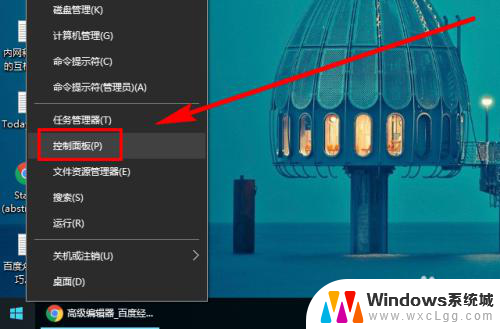
2.在右上角位置,把【控制面板】中的【查看方式】选择为【小图标】。步骤截图如下所示:
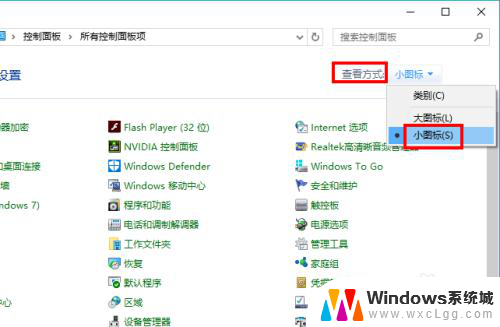
3.下拉功能列表,找到并点击【显示】功能,步骤截图如下所示:
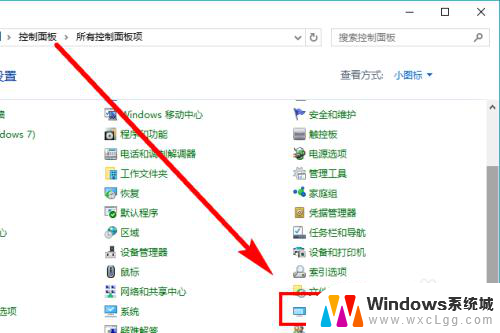
4.在左侧的导航列表中,点击【调整亮度】,步骤截图如下所示:
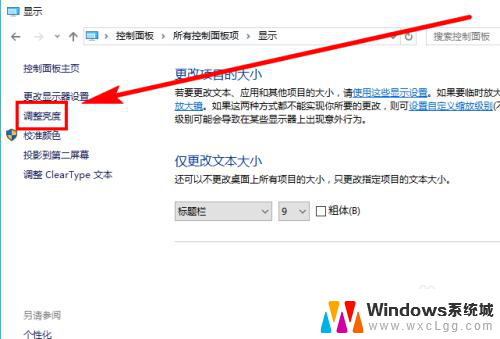
5.左右滑动滑块即可调节屏幕亮度,向左变暗。向右变亮,步骤截图如下所示:
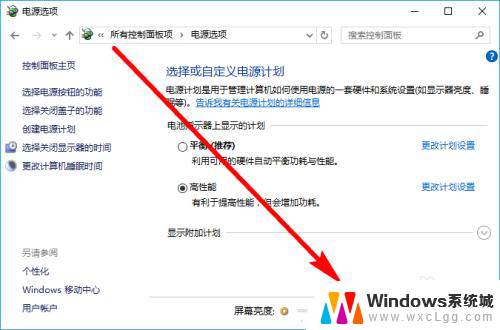
以上就是如何调整w10亮度的全部内容,如果遇到这种情况,你可以根据以上操作进行解决,非常简单快速。
w10亮度从哪调 Win10系统如何通过快捷键调整屏幕亮度相关教程
-
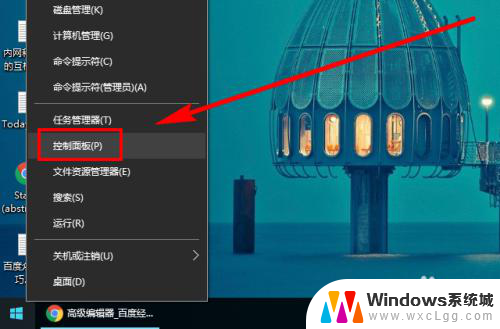 w10如何调整电脑亮度 Win10系统如何手动调整屏幕亮度
w10如何调整电脑亮度 Win10系统如何手动调整屏幕亮度2024-04-02
-
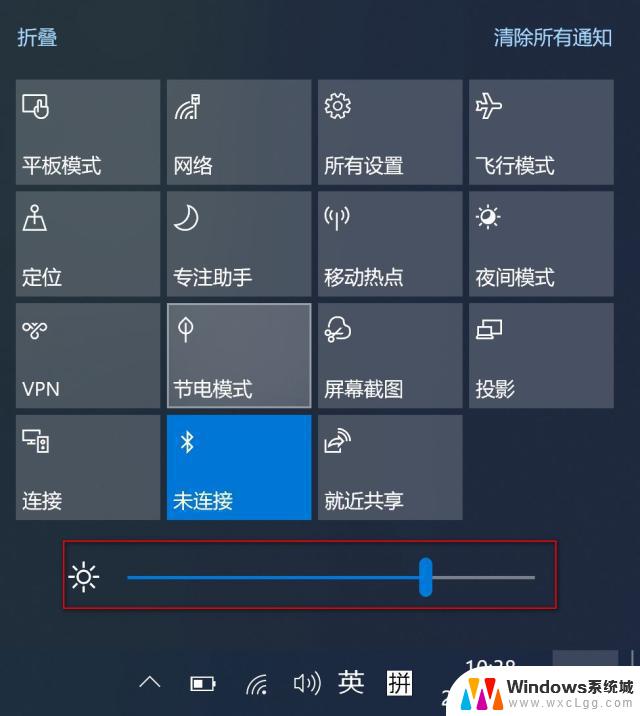 win10调屏幕亮度快捷键 笔记本怎么设置屏幕亮度
win10调屏幕亮度快捷键 笔记本怎么设置屏幕亮度2024-10-05
-
 win10电脑屏幕亮度调节 Win10如何调整屏幕亮度
win10电脑屏幕亮度调节 Win10如何调整屏幕亮度2023-10-25
-
 调整台式电脑的亮度 win10台式电脑如何调整屏幕亮度
调整台式电脑的亮度 win10台式电脑如何调整屏幕亮度2023-11-21
-
 台式电脑可以调节屏幕亮度 Win10 台式电脑如何调整屏幕亮度
台式电脑可以调节屏幕亮度 Win10 台式电脑如何调整屏幕亮度2024-08-07
-
 电脑屏幕显示亮度调节 如何在Win10中调整屏幕亮度
电脑屏幕显示亮度调节 如何在Win10中调整屏幕亮度2024-08-20
- win10 调整屏幕亮度 Win10屏幕亮度调整方法
- 电脑怎么把亮度调低 Win10如何调整屏幕亮度
- 怎么把亮度自动调节关掉 win10如何禁止屏幕亮度自动调整
- win10台式机怎么调亮度 win10台式电脑如何调整屏幕亮度
- win10怎么更改子网掩码 Win10更改子网掩码步骤
- 声卡为啥没有声音 win10声卡驱动正常但无法播放声音怎么办
- win10 开机转圈圈 Win10开机一直转圈圈无法启动系统怎么办
- u盘做了系统盘以后怎么恢复 如何将win10系统U盘变回普通U盘
- 为什么机箱前面的耳机插孔没声音 Win10机箱前置耳机插孔无声音解决方法
- windows10桌面图标变白了怎么办 Win10桌面图标变成白色了怎么解决
win10系统教程推荐
- 1 win10需要重新激活怎么办 Windows10过期需要重新激活步骤
- 2 怎么把word图标放到桌面上 Win10如何将Microsoft Word添加到桌面
- 3 win10系统耳机没声音是什么原因 电脑耳机插入没有声音怎么办
- 4 win10怎么透明化任务栏 win10任务栏透明效果怎么调整
- 5 如何使用管理员身份运行cmd Win10管理员身份运行CMD命令提示符的方法
- 6 笔记本电脑连接2个显示器 Win10电脑如何分屏到两个显示器
- 7 window10怎么删除账户密码 Windows10删除管理员账户
- 8 window10下载游戏 笔记本怎么玩游戏
- 9 电脑扬声器不能调节音量大小 Win10系统音量调节功能无法使用
- 10 怎么去掉桌面上的图标 Windows10怎么删除桌面图标